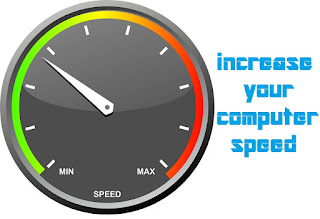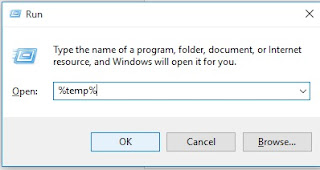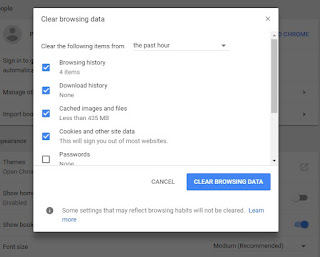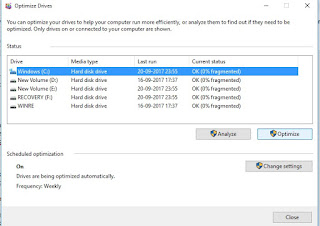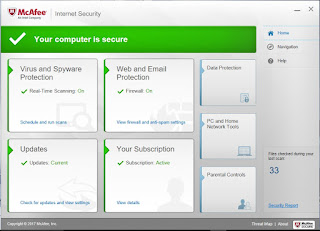कंप्यूटर आज के समय में मनुष्य की सबसे ज्यादा जरुरत की चीज़ है| आज मनुष्य अपने ज्यादातार काम कंप्यूटर की सहायता से ही करता है चाहे वह बैंक में पैसो की लेन देन हो या किसी चीज़ की जानकारी इन्टरनेट से प्राप्त करना|
परन्तु यदि आपका कंप्यूटर बहुत धीमा(slow) कार्य करे या फिर हैंग(hang) करे तो | तब आप काफी परेसान हो जाते है क्योकि बिना कंप्यूटर के हमारे बहुत से काम रुक से जाते है| इसी समस्या को देखते हुए मैंने यह article लिखा है| जिसमे मैंने 5 आसान तरीके बताये है जिसके जरिये आप आसानी से अपने कंप्यूटर की रफ़्तार(Speed) को बड़ा सकते है और साथ ही हैंग(hang) की समस्या से भी छुटकारा पालेंगे|
5 Simple Way to Speed Up Your Computer –
1.सभी Stored Temp फाइल्स को डिलीट करना(Delete all the Stored Temp File)
कंप्यूटर में जितने बार भी हम कोई काम करते है तब ये टेम्प (Temp) फाइल्स आटोमेटिक बन जाते है| और यदि इन टेम्प फाइल्स को सप्ताह में एक बार भी डिलीट नहीं करते है तो ये टेम्प फाइल्स जंक फाइल्स की तरह ही काम करते है| जिनकी वजह से हमारे कंप्यूटर की रफ़्तार (Speed) या काम करने की समता कम हो जाती है|
कैसे डिलीट करे टेम्प(Temp) फाइल्स को कंप्यूटर में –
- सबसे पहले कंप्यूटर को स्टार्ट करे|
- जब कंप्यूटर स्टार्ट हो जाये तो Windows + R कुंजी दबाये|
- और टाइप करे %temp% और enter कुंजी को दबा ले |
- आपके सामने एक फोल्डर खुल के आजायेगा|
- इस फोल्डर में बहुत से फाइल्स होंगी उन सभी को सेलेक्ट करे (Ctrl + A) |
- और डिलीट कर दे | और साथ ही उन्हें recycle bin से भी डिलीट कर ले|
- अब आपके कंप्यूटर की सारी Stored Temp फाइल्स डिलीट हो गयी है अब आप अपने कंप्यूटर को restart कर ले |
- सबसे पहले अपने कंप्यूटर को स्टार्ट करे |
- उस वेब ब्राउज़र एप्लीकेशन को खोले जिसमे आप इन्टनेट सर्फिंग करते है| (Google Chrome, FireFox, Internet Explorer……)
- जब वेब ब्राउज़र खुल जाये तो Ctrl + Shift + Delete कुंजी को साथ दबाये|
- जब आप कुंजियो को दबा लेंगे तो आपके सामने एक नया पेज आएगा जिसमे आपको browser डाटा को डिलीट / क्लियर करने का विकल्प मिलेगा|
- अब इस clear browser डाटा option पर क्लिक करे|
- जब आप इस option पर क्लिक करेंगे तो आपके ब्राउज़र का डाटा डिलीट हो जायेगा |
- फिर आप कंप्यूटर को restart कर ले |
कंप्यूटर की हार्ड ड्राइव को defragment करना भी बहुत जरुरी है| defragment आपकी हार्ड ड्राइव को अच्छे से check करता है और आपकी हार्ड ड्राइव को maintain करता है| यदि हार्ड ड्राइव को कोई प्रॉब्लम होती है तो आप defragment के जरिये उसे आसानी से सही कर सकते है| लेकिन यदि defragment प्रोसेस 100% नहीं हो तो इस का मतलब है की आपकी हार्ड ड्राइव में कोई प्रॉब्लम है| तो आपको नई हार्ड ड्राइव लेनी होगी |
defragment हार्ड ड्राइव के फाइल structure को maintain करता है | जिससे कंप्यूटर की रफ़्तार में बढोतरी होती है |
Defragment कैसे करे –
- सबसे पहले अपने कंप्यूटर को स्टार्ट करे |
- फिर windows + S कुंजी को दबाये और टाइप करे Defragment and Optimize Drive और इंटर कुंजी को दबाये |
- आपके सामने Defragment and Optimize Drive खुल जायेगा |
- अब आप किसी भी ड्राइव को सेलेक्ट कर उसे defragment और optimize कर सकते है |
- जब सभी ड्राइव में defragment और optimize प्रोसेस 100 % हो जाये तो कंप्यूटर को restart कर ले |